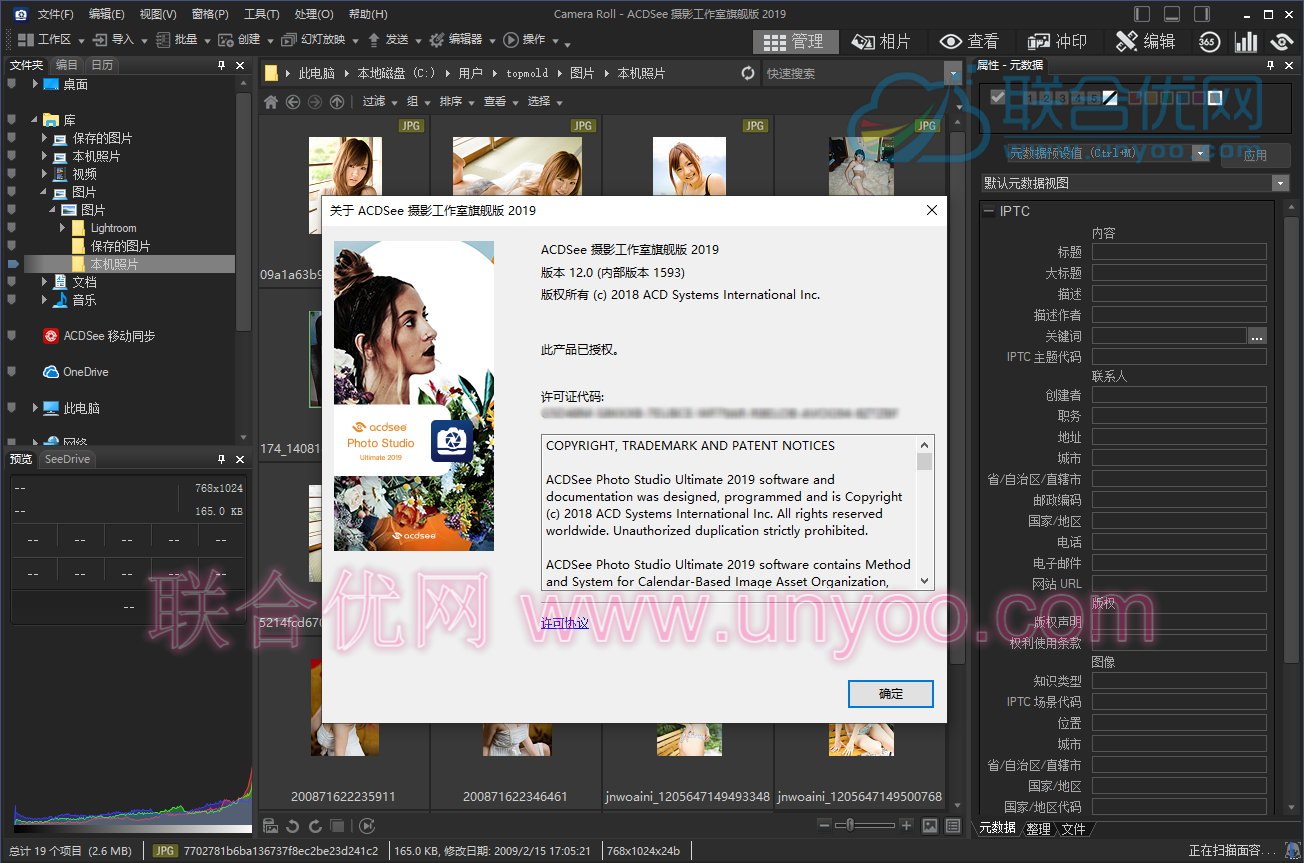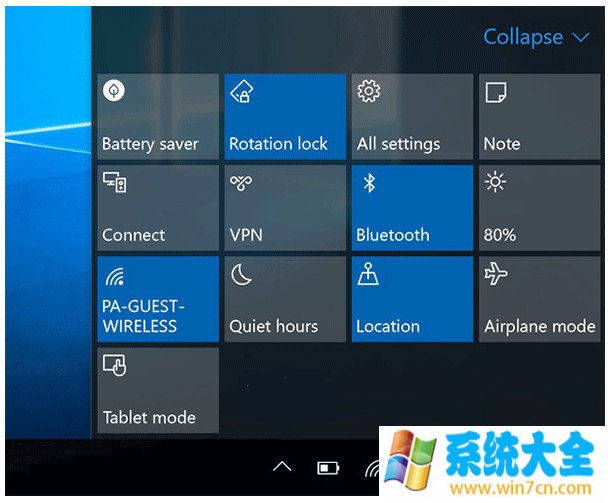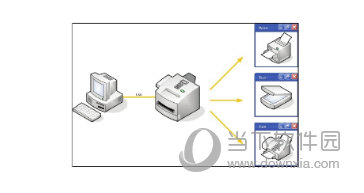Clodop打印插件下载|Clodop云打印插件 V4.088 绿色免费版下载
Clodop打印插件是一款方便易用的Web打印服务软件。该软件操作简单,主要可以帮助我们实现云端打印,通过接收远程打印指令,知识兔帮助用户对网页内容进行打印,非常适合打印PDF文档或各类票据!如果知识兔有需要的话不妨可以亲自体验下。

【功能特点】
兼顾局域网和广域网打印
支持https协议
同时支持32位和64位系统
支持PDF文档打印
支持AO打印机
支持所有浏览器
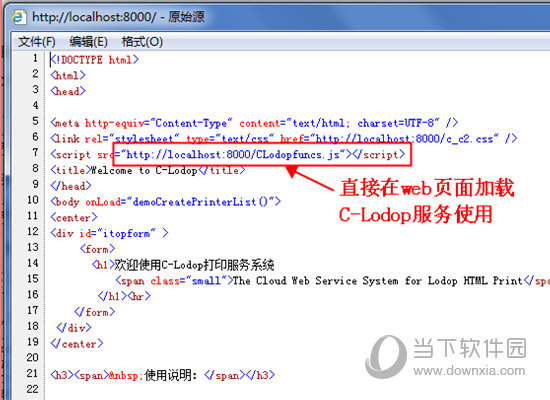
【常见问题】
一、 提示未安装启动
常见问题1
原因:未安装C-Lodop程序服务;
解决方法:下载C-Lodop程序文件并安装
二、 一直提示未安装启动
原因:C-Lodop安装成功未启动;
解决方法:排查c-lodop是否能开机自启动,默认情况c-lodop是开机自动启动的,没自动开启可能问题:
1. 在系统msconfig启动选项列查看c-lodop是否是开启自启动;
2. 当前操作用户权限不足,无系统管理员权限;
3. 注意安全软件禁用c-lodop. 目前常用的360及金山已进行了安全认证,其他的杀毒软件请加入白名单,或直接上报提交对应的杀毒软件服务器。
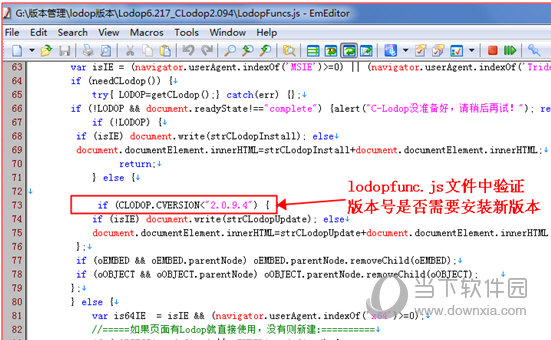
三、 提示执行升级,但不影响使用
常见问题2
原因:lodopfunc.js设置的验证版本号高于实际安装的程序版本,即使知识兔安装了程序也会继续提示升级,但同时还不影响使用,因已安装的低版本程序可以使用。
解决方法:lodopfunc.js文件中设置正确的验证版本号,与实际安装版本一致。
lodopfunc.js文件验证版本号如图3:
常见问题3
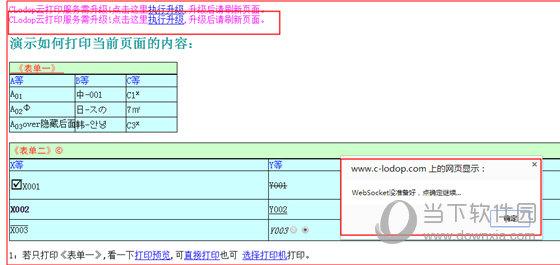
四、 同时提示升级与WebSocket没准备好,但知识兔点击确定后可以继续执行
常见问题4
原因两个:1. lodopfunc.js设置的验证版本号高于实际安装的程序版本;2.页面使用中时C-Lodop服务停止了。
解决方法:1.lodopfunc.js文件中设置正确的验证版本号,或下载新C-Lodop安装程序,保持lodopfunc.js验证版本号和实际版本一致。2. 如果知识兔是重新启动了C-Lodop服务,点确定会继续执行,如果知识兔没启动C-Lodop服务,请启动。
五、 提示“C-Lodop未准备好“或”WebSocket没准备好“且无法使用
常见问题5
刷新页面验证是否一直提示,不再提示就是第四步的原因
六、 c-lodop已经启动了,还是无法使用
原因:1.C-Lodop本地服务端口号与lodopfunc.js文件中或web程序页面的服务端口号不一致;2. C-Lodop本地服务地址与lodopfunc.js文件中或web页面指定的地址不一致;3.C-Lodop服务端口号被防火墙禁用;4.C-Lodop服务端口号被其他程序占用端口。
lodopfunc.js文件中地址及端口号设置如图6:
常见问题6
本地C-Lodop服务及端口如图7:
常见问题7
单独web页面直接使用C-Lodop服务,页面地址及端口配置如图8:
常见问题8
解决方法:1.检查C-Lodop端口号保证正常使用并不被占用,2.检查lodopfunc.js文件中或web服务页面中使用的地址和端口与C-Lodop服务地址端口一致。
注意:2.0.9.0之前的版本地址默认localhost,端口默认是8000端口,安装时判断端口是否被占用,如果知识兔被占用了,C-Lodop服务会自动调高一个端口,例如默认端口8000被占用时会自动调整到8001;2.0.9.0及之后的版默认是8000 和 18000 双端口同时有效,相比较历史版本灵活性更强,同样安装时判断端口是否被占用,被占用后会自动调高一个端口。自动调高一个端口号是在安装时判断的,正常启用后不再自动判断调整端口号。
七、 localhost无法访问导致
原因:localhost是个域名类似www.baidu.com , 不是ip地址,它可以被配置为任意的 IP 地址,不过通常情况host文件里都指向 127.0.0.1(ipv4)和 [::1](ipv6),在 Windows 中,这个域名是预定义的,知识兔从 hosts 文件中可以看出:
# localhost name resolution is handled within DNS itself.
# 127.0.0.1 localhost
注意这个值是可修改的,比如我把它改成
192.068.206.1 localhost
然后知识兔再去 ping localhost,提示就变成了
PING localhost (192.168.206.1) 56(84) bytes of data.
解决方法:首先确认localhost是指向127.0.0.1的;然后知识兔Ping 127.0.0.1,如果知识兔无法Ping通,则表明本地机TCP/IP协议不能正常工作。此时重新安装一下网卡的驱动应该就OK了(只要你的网卡没坏)。
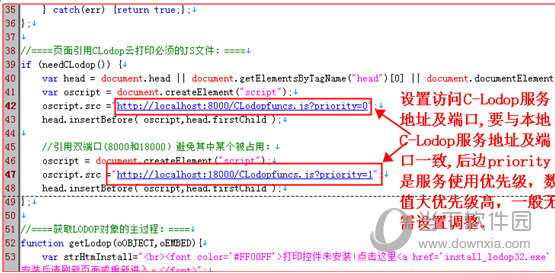
八、 C-Lodop服务已正常启动,但老是提示Lodop控件未安装
原因:在ie系列浏览器默认走Lodop控件方式,lodopfunc.js文件中有判断使用哪种方式。
解决方法:
1.如果知识兔是采用的综合使用方式,即Lodop控件方式和C-Lodop打印服务方式同时有效,安装Lodop打印控件;
2.如果知识兔确认只单独使用C-Lodop打印服务方式,请修改lodopfunc.js文件中的判断方式如图9,或参考C-Lodop启动后界面下方进入使用首页,知识兔设置C-Lodop打印服务地址及端口,如第六步图8的在页面设置,一般默认设置http://localhost:8000/CLodopfuncs.js就可以,https安全协议的默认设置为https://localhost:8443/CLodopfuncs.js即可。
常见问题9
九、c-lodop安装界面始终打不开
可能是网络共享打印机的问题,删除就好了。
下载仅供下载体验和测试学习,不得商用和正当使用。

![PICS3D 2020破解版[免加密]_Crosslight PICS3D 2020(含破解补丁)](/d/p156/2-220420222641552.jpg)



![[Win] Adobe InCopy 文案编写编辑软件下载](https://www.xxapp.net/wp-content/uploads/2022/10/2022103115024234.png)